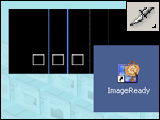Beispiele des Endergebnisses
In den folgenden Arbeitsschritten werden wir 3D Elemente (in der 3D Software MAYA erstellt) vor und hinter das gedrehte Gebäude platzieren.
Maskenanimation: (Videoschulung)
Damit die Objekte nicht vom realen Himmel verdeckt werden,
müssen wir das Gebäude freistellen.
Der Einsatz eines Key- Effektes ist aufgrund der geringen Farb -
und Helligkeitsunterschiede nicht möglich. Eine animierte
Maske ist zwar sehr arbeitsintensiv, liefert aber bei unserem
Beispiel die besten Ergebnisse.
Masken optimieren: (Sreenshotschulung 1)
Manchmal ist es nötig die Masken nach zu bearbeiten, indem
man zum Beispiel den Maskenrand weicher macht oder die gesamte
Maske etwas vergrößert oder verkleinert. Auf diese weise
kann man bewusst den Effekt eines weichen Umrisses erstellen oder
sich über kleine Ungenauigkeiten hinweg schummeln.
Maske für Ebene "alex03.avi":
Auch für die Ebene "alex03.avi" muß eine, nicht
animierte, Maske erstellt werden. Wir werden die Maske von der
Ebene "alex01" kopieren und anzupassen. Dabei ist aber zu beachten,
das man beim kopieren der Maske am ersten Key oder am ersten Frame
der Ebene steht, da dieser dem Standbild "alex03.avi" am
ähnlichsten ist.
(keine Schulung angeboten)
3D Objekte importieren. (Screenshotschulung 1)
Wir importieren die Imagesequenzen "box01_(0000-000144).jpg",
box02_(0000_00084).jpg" und "box03_(0000_000076).jpg".
Bei einem "ernsthaften" Projekt würde man die Sequenzen nicht
als komprimierte JPEG - Sequenz, sondern eher als TIF oder TGA -
Sequenz abspeichern um die größtmögliche
Qualität zu erhalten. Da es sich aber um eine Übung
handelt, haben wir aus Gründen der Datenmengenreduktion auf
etwas Qualität verzichtet.
Sinnvoll wäre es, auch die TIF oder TGA- Sequenz mit integrierten Alphakanal zu rendern - bei der JPEG - Sequenz ist das nicht möglich, deshalb werden wir zusätzlich drei schwarz/weiß Sequenzen ("box01_sw","box02_sw" und "box03_sw") importieren und diese als Luma Matte verwenden .
Standbilder importieren.(Screenshotschulung 2)
Für die Ebene "realdreh-statisch" wurde aus
"Spargründen" keine eigene Sequenz im Maya gerendert. Da es
sich aber um eine statische Kamera handelt, werden wir ein Image
der 3D Imagesequenzen als Standbild importieren.
Bei einer kritischen Betrachtungsweise ist aber nicht zu
übersehen, dass sich die Ebene "realdreh-statisch" , trotz
Stabilisierung leicht bewegt, und die tatsächlich statischen
Bilder einen Kontrast dazu bilden.
Es ist aber auch Ziel dieser Übung wie man mit geringen
Mitteln ein annehmbares Ergebnis erreichen kann und dabei ist der
Einsatz von kleine "Tricks" unumgänglich.
Anordnen der Ebenen in der korrekten Hierarchie und Timing: (Screenshotschulung)
Wir ziehen die neu erstellten Kompositionen in die Komposition
"2D/3Dcompositing", und achten auf die korrekte Ebenenhierarchie,
sodass sich ein 3D Tower hinter, einer vor und einer links neben
dem real gedrehten Gebäude befindet.
In der Detailschulung befindet sich eine Skizze zu korrekten
Reihung.
Background laden: (keine Schulung
angeboten!)
Als Hintergrund verwenden wir die Sequenz "background.avi". Wir
werden die Sequenz importieren, in die Komposition
"2D/3Dcompositing" als letzte Ebene (nr.9) legen, sie aber vorweg
weder trimmen noch ein- oder ausblenden.
Da die Sequenz sich bei der Kamerabewegung nicht mitbewegt wirkt
der Hintergrund statisch und unnatürlich, - ein Problem das
wir in der Übung "Compositing von Realdreh, Maya- Sequenzen
und After Effects 3D Ebenen" behandeln werden.

 Verlauf
Verlauf